Los usuarios de Mac lo tienen difícil. Obtiene uno de los mejores hardware del mercado con un software estable súper pulido, y muy pocos juegos para jugar en él. Pero el hecho de que los desarrolladores no lancen sus juegos para macOS no significa que no puedas ejecutar juegos de computadora en una computadora hecha por Apple. Sólo se necesita un poco de delicadeza.
Si realmente desea jugar juegos de computadora con el máximo potencial de su hardware, querrá instalar Windows en su Mac usando Boot Camp (a menos que tenga una Mac basada en ARM que Boot Camp no admita). Es la forma más fácil de ejecutar juegos y proporciona el mejor rendimiento. Sin embargo, ocupa mucho espacio en su disco duro y es molesto reiniciar su computadora cada vez que quiere jugar. Podría instalar Windows a través de Parallels o VirtualBox, pero está sacrificando mucho rendimiento.
Sin embargo, si no desea lidiar con los problemas de instalación de Windows, lo entendemos. Aquí están sus alternativas para jugar juegos en su Mac.
Resumen
Buscar juegos compatibles con Mac
Primero, veamos lo obvio: hay muchos juegos compatibles con Mac. Por ejemplo, Steam muestra un pequeño logotipo de Apple junto a cada juego compatible con macOS, y me sorprendió que haya una cantidad decente de mis propios juegos disponibles en la plataforma, incluidos Shadow of the Tomb Raider, Call of Duty Black Ops . III y Civilización VI. Solo asegúrese de buscar el logotipo de Apple o vaya a Explorar> Mac OS X antes de comprar
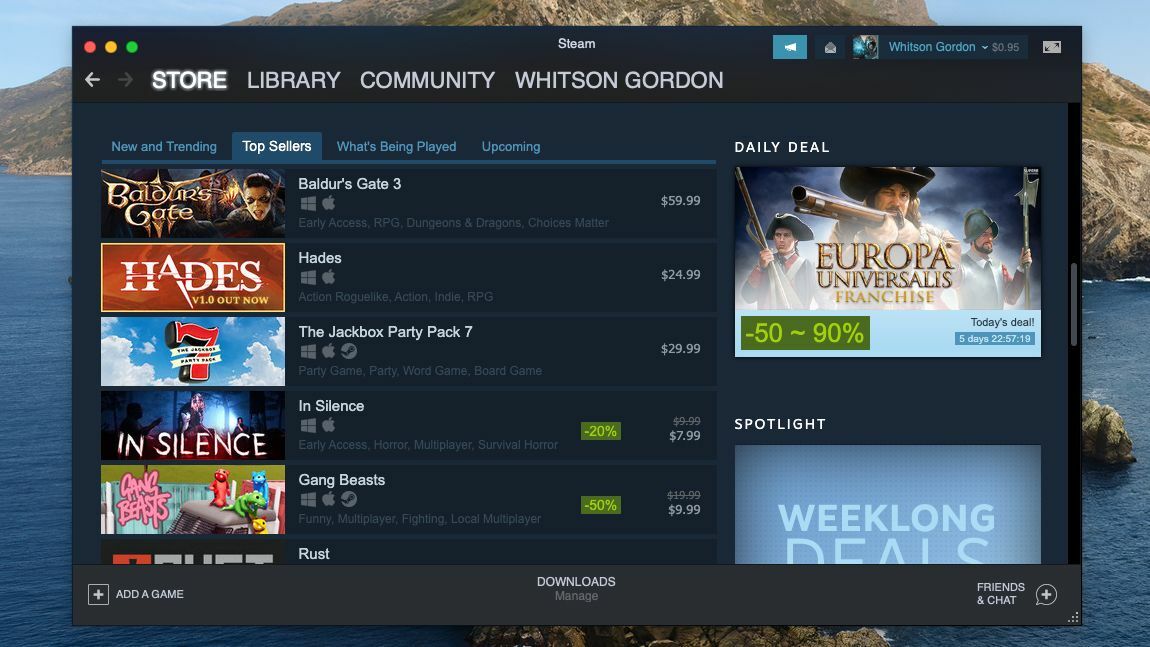
Además, tenga en cuenta que Steam no es el único lugar donde puede encontrar juegos: Blizzard ofrece versiones para Mac de sus juegos a través de su servicio Battle.net, y encontrará muchos títulos excelentes para Mac en GOG.com. No olvides buscar en diferentes tiendas cuando vayas de compras, porque te sorprenderás de las exclusividades que encontrarás.
Juega juegos de computadora bajo el vino
De acuerdo, has agotado todos los juegos compatibles con Mac en tus tiendas favoritas y estás listo para hurgar en busca de más juegos. Algunos títulos exclusivos de Windows pueden ejecutarse en macOS a través de Wine, una capa de compatibilidad para Mac y Linux diseñada para ejecutar programas de Windows. El vino en sí puede ser bastante técnico, especialmente cuando se trata de juegos, pero existen varias herramientas de terceros que facilitan las cosas.
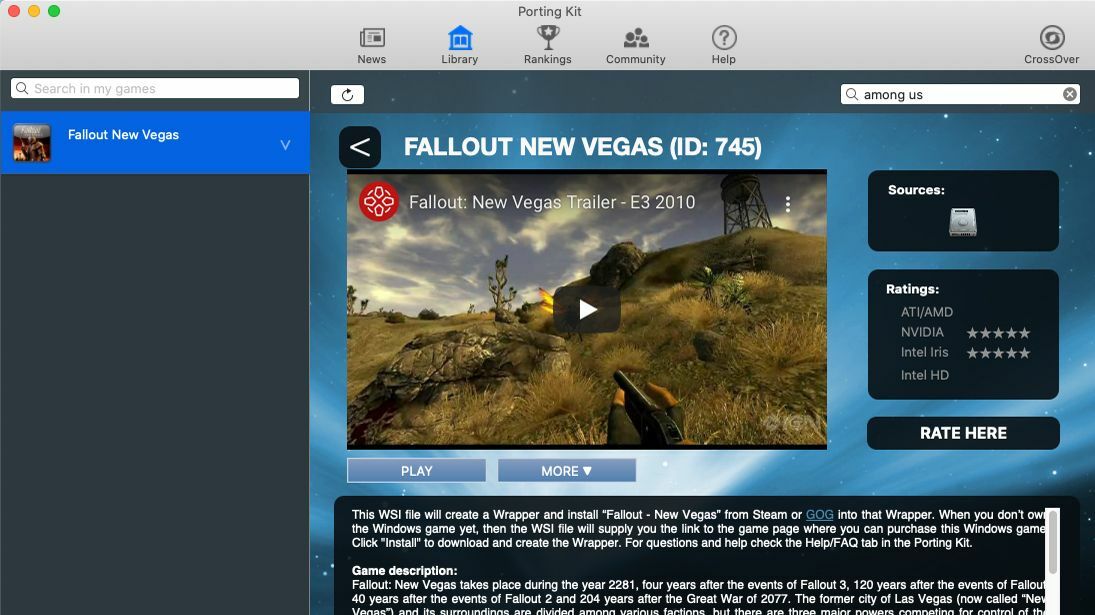
El kit de portabilidad suele ser mi primera opción porque trata de hacer mucho trabajo por ti. Simplemente busque un juego como Among Us en la aplicación o en el sitio web de Porting Kit, y aparecerá el botón Instalar ahora, junto con las características especiales, parches u otros pasos que pueda necesitar para jugar sin problemas. Todavía puede tomar un poco de juego, pero el kit de portabilidad tiene varios tutoriales integrados para ayudarlo. Una vez que el juego esté en funcionamiento por primera vez, será fácil iniciarlo en el futuro, ya que el título aparecerá en la carpeta Aplicaciones como cualquier otra aplicación de Mac.
Si bien el Porting Kit es la herramienta más fácil y actualizada para instalar juegos de Wine, otros programas apuntan a algo como PlayOnMac o $ 40 CrossOver. Algunos pueden funcionar mejor con determinados juegos, por lo que la mejor solución es buscar “la mejor manera de llegar”. [the game you want] ejecutándose en una Mac. ”Si desea buscar juegos compatibles con Wine antes de comprarlos, consulte la base de datos de Wine y la biblioteca de Porting Kit para tener una idea de lo que podría funcionar en su sistema.
Vuélvete retro con emuladores
Si quieres revivir los juegos de tu juventud, es muy probable que tus títulos retro favoritos se puedan imitar en tu Mac. Hay muchos emuladores para consolas de juegos retro, pero a los usuarios de Mac les resulta bastante fácil con OpenE, que puede poner todos sus juegos retro favoritos en un solo lugar. Instala el programa, selecciona los sistemas que deseas emular y puedes ir a correr.
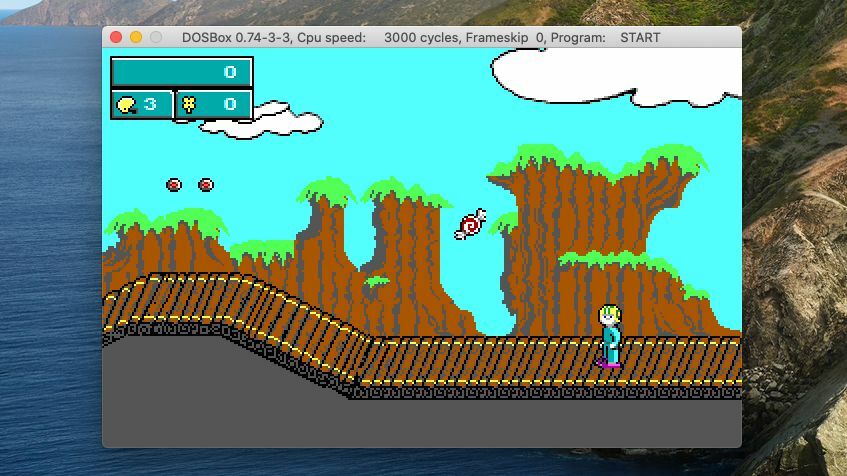
Para cualquier juego que desee jugar, deberá obtener un archivo ROM (se lo dejaremos a usted) y luego puede simplemente arrastrarlo a la ventana principal de OpenEMU y agregarlo a su biblioteca de juegos. O haga clic en la pestaña Homebrew para encontrar juegos gratuitos desarrollados recientemente para estos sistemas clásicos. Puede leer nuestra guía completa de OpenE aquí, y si desea emular un sistema que no es compatible, eche un vistazo a nuestra lista de los mejores emuladores para obtener más opciones.
Si bien OpenEmu se centra en las consolas de juegos clásicas, también puede emular programas DOS anteriores con DOSBox. No es tan plug-and-play como OpenEmu, solo tendrá que hacer un poco del trabajo de línea de comandos que ha hecho en los días reales de DOS, pero es bastante fácil con muchos juegos.
Descarga los archivos del juego a tu Mac (te dejaremos que los encuentres de nuevo), colócalos en una carpeta (como ~/Documentos/DOSgames), luego abre DOSBox y ejecuta mount c ~ / Documentos / DOSgames para convertir esta carpeta a su unidad C: emulada. Luego puede iniciar su juego ingresando la ruta a su archivo EXE (por ejemplo, C:keindrmsstart.exe) y presione Entrar. Algunos juegos pueden funcionar sin mucho esfuerzo, mientras que otros pueden requerir depuración, así que consulte la lista de compatibilidad de DOSBox o busque en Google los juegos que elija para ver qué juegos pueden necesitar.
Recomendado por nuestros editores


Transmitir juegos desde la nube
Si todas estas opciones suenan demasiado engorrosas, hay otro método que es mucho más plug-and-play: la transmisión en la nube. Servicios como Shadow, Nvidia GeForce Now y Google Stadium le permiten jugar juegos en una variedad de dispositivos, incluidos su teléfono, tableta, PC o Mac. Cada uno se establece un poco diferente.
Shadow es el más caro, desde $ 15 al mes ($ 12 al mes si paga un año por adelantado), pero le brinda una computadora con Windows completamente funcional en la nube que le permite jugar cualquier juego que haya comprado. Vapor. u otras plataformas transmitidas directamente a su Mac.
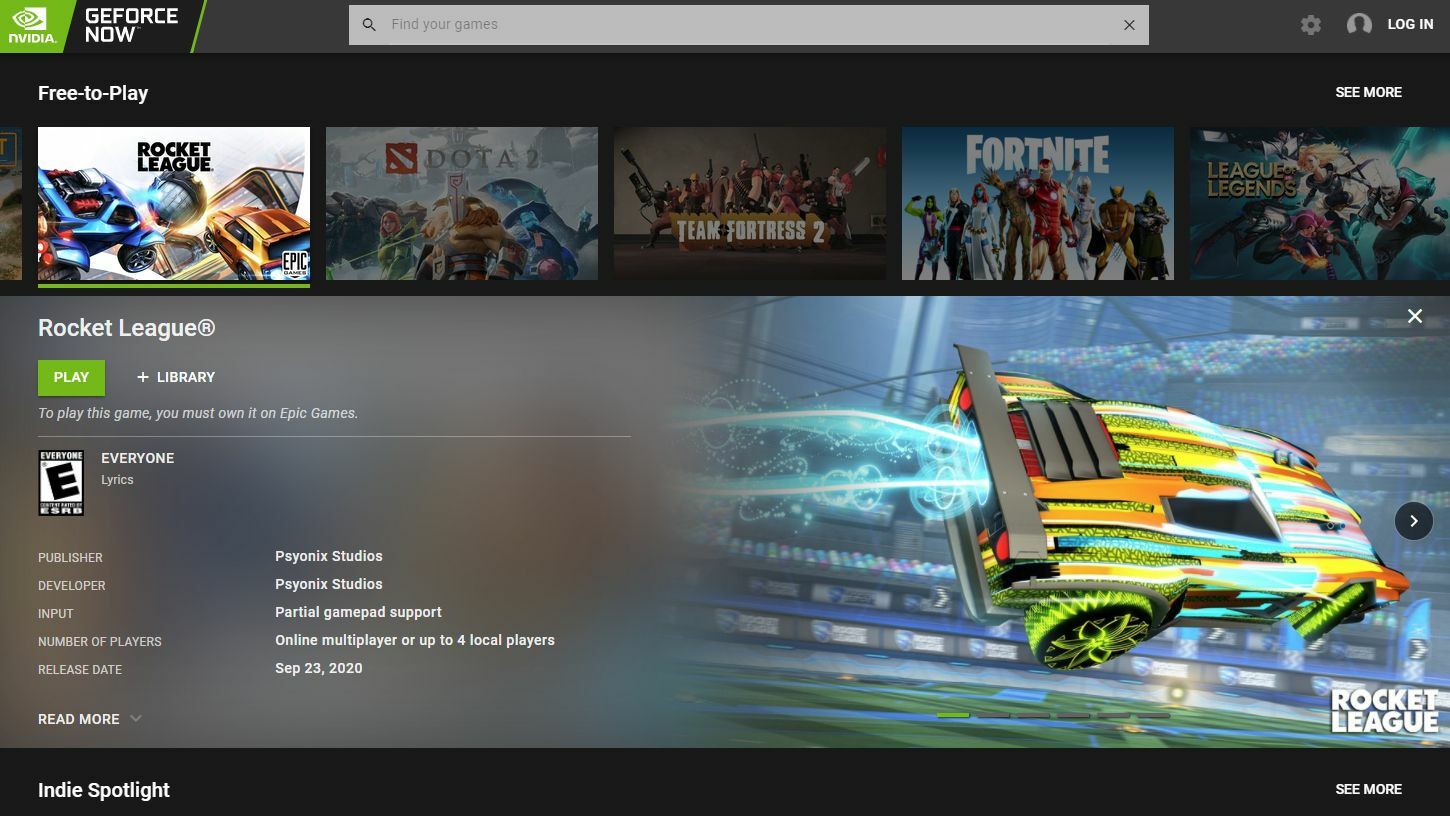
GeForce Now tiene una opción gratuita que incluye una cierta cantidad de tiempo antes de poder jugar una sesión por hora, con un plan de $ 5 por mes que evita estos límites y mejora la fidelidad de los gráficos. Puedes jugar juegos que ya tienes, pero solo aquellos que son compatibles con GeForce Now.
Por otro lado, el Estadio es una plataforma completamente propietaria, y aunque su uso no requiere una suscripción mensual, debes comprar juegos específicos para el propio Estadio. Si compra una suscripción paga, obtendrá ciertos títulos incluidos.
Aunque la configuración de transmisión es más fácil que, por ejemplo, Wine, su efectividad depende en gran medida de la velocidad y la latencia de su Internet y Wi-Fi doméstico. Si puede sentarse cerca del enrutador o conectar su Mac al puerto Ethernet, probablemente obtendrá mejores resultados. Si su red no cumple con este desafío, consulte nuestra Guía de mejora de Wi-Fi. Y si encuentra que todavía no está disponible, tal vez sea hora de probar e instalar Windows en Boot Camp; créame, vale la pena.







